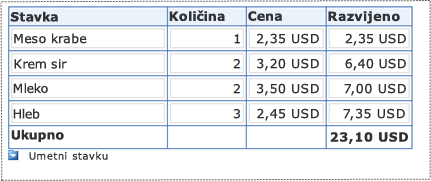Napomena: Želimo da vam što pre pružimo najnoviji sadržaj pomoći čim na vašem jeziku. Ova stranica je prevedena automatski i može da sadrži gramatičke greške ili netačnosti. Naš cilj je da ovaj sadržaj bude koristan. Možete li nam na dnu ove stranice saopštiti da li su vam informacije bile od koristi? Ovo je članak na engleskom jeziku za brzu referencu.
U ovom članku
Pregled
Ponavljajuće tabele i ponavljajuće sekcije često sadrži numeričke vrednosti koje želite da dodate na dnu odeljka. Na primer, možda ćete morati ponavljajuću tabelu koja sadrži informacije o porudžbini, što uključuje Proširena cena svake stavke. U donjem delu tabele, možete da prikažete sveukupne vrednosti, kao što je prikazano na sledećoj ilustraciji.
Ovaj članak opisuje kako da dodate vrednosti u jednu ili više kolona ponavljajuće tabele ili odeljak.
Dodavanje jednu kolonu sa vrednostima u ponavljajućoj tabeli ili u ponavljajućoj sekciji
Ako želite da dodate kolonu u ponavljajućoj tabeli, možete da postavite kontrolu koja izračunava ukupan iznos izvan te tabele ili možete da postavite u podnožju tabele, kao što je prikazano na prethodnoj slici. Da biste postigli ovaj rezultat ako podnožja nije već prikazan, sledite ove korake da biste prikazali podnožja u ponavljajuću tabelu.
-
U režimu za dizajniranje, kliknite desnim tasterom miša na zaglavlje reda ponavljajuće tabele, a zatim kliknite na dugme Svojstva ponavljajuće tabele.
-
Kliknite na karticu Prikaz .
-
Potvrdite izbor u polju za potvrdu Uključi podnožje , a zatim kliknite na dugme u redu.
Ako želite samo za prikazivanje rezultata izračunavanja i ne želite da koristite rezultati izračunavanja u drugim izračunavanjima, koristite polje za izraz da biste izvršili izračunavanja. Polje za izraz prikazuje samo podatke. To je sačuvati u obrascu. Ako želite da koristite rezultati izračunavanja u drugom izračunavanja, koristite okvir za tekst.
Koristite polje za izraz da biste dodali kolonu sa vrednostima
-
Kliknite na mesto na koje želite da umetnete polje izraz.
-
U meniju Umetanje izaberite stavku Još kontrola.
-
U oknu zadatka kontrole u okviru Više opcija, kliknite na Polje za izraz.
-
U dijalogu Umetni polje za izraz izaberite stavku Uređivanje Formula
-
U dijalogu Umetanje formule kliknite na dugme Umetni funkciju.
-
Na listi kategorija , u dijalogu Umetanje funkcije kliknite na dugme matematičkih izraza.
-
Na listi Funkcija izaberite stavku zbir, a zatim kliknite na dugme u redu.
-
U polju za formulu , u dijalogu Umetanje formule kliknite dvaput na tekst u zagradi.
-
Na listi izvora podataka , u dijalogu Izbor polja ili grupe kliknite na polje čije vrednosti koje želite da dodate. Polje mora da se poveže sa kolonom i mora da ponavljajuće polja ili deo ponavljajuće grupe.
-
Kliknite dvaput na dugme U redu.
Koristite okvir za tekst da biste dodali kolonu sa vrednostima
-
Kliknite na mesto na koje želite da umetnete okvir za tekst.
-
U meniju Umetanje izaberite stavku Okvir za tekst.
-
Dvaput kliknite na okvir za tekst koji ste upravo dodali.
-
Izaberite karticu Podaci.
-
U okviru Podrazumevana vrednost, izaberite stavku Uređivanje Formula
-
U dijalogu Umetanje formule kliknite na dugme Umetni funkciju.
-
Na listi kategorija u dijalogu Umetanje funkcije , kliknite na dugme matematičkih izraza.
-
Na listi Funkcija izaberite stavku zbir, a zatim kliknite na dugme u redu.
-
U polju za formulu u dijalogu Umetanje formule , kliknite dvaput na tekst u zagradi.
-
Na listi izvora podataka u dijalogu Izbor polja ili grupe , kliknite na polje čije vrednosti koje želite da dodate. Polje mora da se poveže sa kolonom i mora da ponavljajuće polja ili deo ponavljajuće grupe.
Dodajte dve ili više kolona vrednosti u ponavljajućoj tabeli ili u ponavljajućoj sekciji
Pretpostavimo da imate više od jedne kolone koju želite da dodate zajedno. U programu InfoPath, možete da koristite operator za združivanje (|) za obavljanje ovoga, bez obzira na to da li kolone se nalaze u jednom ponavljajućoj tabeli ili u ponavljajućoj sekciji ili ako se šire preko nekoliko ponavljajuće tabele ili odeljaka. Na primer, možda imate jednu ponavljajuću tabelu koja sadrži informacije o porudžbini i drugu ponavljajuću tabelu koja sadrži stavke poručili nazad. Možete da koristite ovu proceduru da biste dodali kontrolu u obrascu koji sabira ukupan redosled iznos preko dve tabele.
Ako želite samo za prikazivanje rezultata izračunavanja i ne želite da koristite rezultati izračunavanja u drugim izračunavanjima, koristite polje za izraz da biste izvršili izračunavanja. Polje za izraz samo prikazuje podatke i uskladištite ga. Ako želite da koristite rezultati izračunavanja u drugom izračunavanja, koristite okvir za tekst.
Koristite polje za izraz da biste dodali dve ili više kolona
-
Kliknite na mesto na koje želite da umetnete polje izraz.
-
U meniju Umetanje izaberite stavku Još kontrola.
-
U oknu zadatka kontrole u okviru Više opcija, kliknite na Polje za izraz.
-
U dijalogu Umetni polje za izraz izaberite stavku Uređivanje Formula
-
U dijalogu Umetanje formule kliknite na dugme Umetni funkciju.
-
Na listi kategorija , u dijalogu Umetanje funkcije kliknite na dugme matematičkih izraza.
-
Na listi Funkcija izaberite stavku zbir, a zatim kliknite na dugme u redu.
-
U polju za formulu , u dijalogu Umetanje formule kliknite dvaput na tekst u zagradi.
-
Na listi izvora podataka u dijalogu Izbor polja ili grupe , kliknite dvaput na prvo polje čije vrednosti koje želite da dodate.
-
U polju za formulu , otkucajte operator za združivanje (|) neposredno iza polja koji ste upravo umetnuli.
-
Kliknite na dugme Umetni polje ili grupu.
-
Na listi izvora podataka , u dijalogu Izbor polja ili grupe kliknite dvaput na polje next čije vrednosti koje želite da dodate. Polje mora da se poveže sa kolonom i mora da ponavljajuće polja ili deo ponavljajuće grupe. Formula trebalo bi da izgleda ovo:
SUM(field16 | field17)
-
Ponovite korake od 10 do 12 za sve dodatne kolone koje želite da dodate.
Koristite okvir za tekst da biste dodali dve ili više kolona
-
Kliknite na mesto na koje želite da umetnete okvir za tekst.
-
U meniju Umetanje izaberite stavku Okvir za tekst.
-
Dvaput kliknite na okvir za tekst koji ste upravo dodali.
-
Izaberite karticu Podaci.
-
U okviru Podrazumevana vrednost, izaberite stavku Uređivanje Formula
-
U dijalogu Umetanje formule kliknite na dugme Umetni funkciju.
-
Na listi kategorija , u dijalogu Umetanje funkcije kliknite na dugme matematičkih izraza.
-
Na listi Funkcija izaberite stavku zbir, a zatim kliknite na dugme u redu.
-
U polju za formulu , u dijalogu Umetanje formule kliknite dvaput na tekst u zagradi.
-
Na listi izvora podataka u dijalogu Izbor polja ili grupe , kliknite dvaput na prvo polje čije vrednosti koje želite da dodate. Polje mora da se poveže sa kolonom i mora da ponavljajuće polja ili deo ponavljajuće grupe.
-
U polju za formulu , otkucajte operator za združivanje (|) neposredno iza polja koji ste upravo umetnuli.
-
Kliknite na dugme Umetni polje ili grupu.
-
Na listi izvora podataka , u dijalogu Izbor polja ili grupe kliknite dvaput na polje next čije vrednosti koje želite da dodate. Polje mora da se poveže sa kolonom i mora da ponavljajuće polja ili deo ponavljajuće grupe. Formula trebalo bi da izgleda ovo:
SUM(field16 | field17)
-
Ponovite korake od 10 do 12 za sve dodatne kolone koje želite da dodate.